Vizio TV ของคุณช้าหรือไม่? นี่คือสิ่งที่ต้องทำ

สารบัญ
การฟังเพลงเพราะๆ เป็นวิธีที่ทำให้ฉันผ่อนคลายหลังจากวันทำงานอันยาวนาน เมื่อวานก็ไม่ต่างกันเมื่อฉันเปิด Vizio TV เพื่อเล่นเพลย์ลิสต์โปรดบน Spotify
ทีวีของฉันใช้เวลานานมากในการบูท การเปิดและการไปยังส่วนต่างๆ ของแอปเป็นความยากลำบากอีกประการหนึ่ง
ฉันรู้สึกรำคาญกับ Vizio TV ที่ช้าและตัดสินใจแก้ไขปัญหาทันที การขอความช่วยเหลือจากอินเทอร์เน็ตดูเหมือนจะเป็นวิธีที่เร็วที่สุด
หลังจากอ่านคู่มือช่วยเหลือ การสนทนาในฟอรัม และบทแนะนำของ YouTube หลายรายการ ฉันก็แก้ปัญหาได้
Vizio TV อาจทำงานช้าเนื่องจากข้อบกพร่องทางเทคนิค หน่วยความจำเหลือน้อย หรือซอฟต์แวร์ที่ล้าสมัย ในการแก้ไขปัญหานี้ ให้รีบูตทีวีและล้างพื้นที่เก็บข้อมูล หากปัญหายังคงอยู่ ให้อัปเดตซอฟต์แวร์ทีวี
อ่านต่อเพื่อเรียนรู้วิธีแก้ปัญหาโดยละเอียดเพื่อแก้ไขปัญหา 'Vizio TV ช้า' นอกเหนือจากเคล็ดลับในการดูแลทีวีของคุณให้ใช้งานได้นาน อีกต่อไป
รีบูต Vizio TV ของคุณ

Vizio TV ของคุณอาจทำงานช้าเนื่องจากปัญหาทางเทคนิคภายใน การรีบูตอุปกรณ์ของคุณจะแก้ปัญหาดังกล่าวได้อย่างมีประสิทธิภาพ
คุณสามารถลองรีบูต Vizio TV โดยใช้รีโมท
- กดปุ่ม "เมนู" บนรีโมท Vizio ของคุณ
- เลือกเมนู "ระบบ" และเลือก "รีบูตทีวี"
หรืออีกวิธีหนึ่ง คุณสามารถทำการปิดเครื่องหรือซอฟต์รีเซ็ตบน Vizio TV เพื่อรีบูต
- ปิดทีวีของคุณและถอดสายไฟออกจากเต้าเสียบไฟ
- รอสักครู่ประมาณ 60 วินาทีก่อนที่คุณจะเสียบสายไฟกลับเข้าไปในช่องเสียบ
- เปิดทีวีและตรวจสอบว่าปัญหาของคุณได้รับการแก้ไขแล้วหรือไม่
ตรวจสอบ Vizio TV Remote ของคุณ
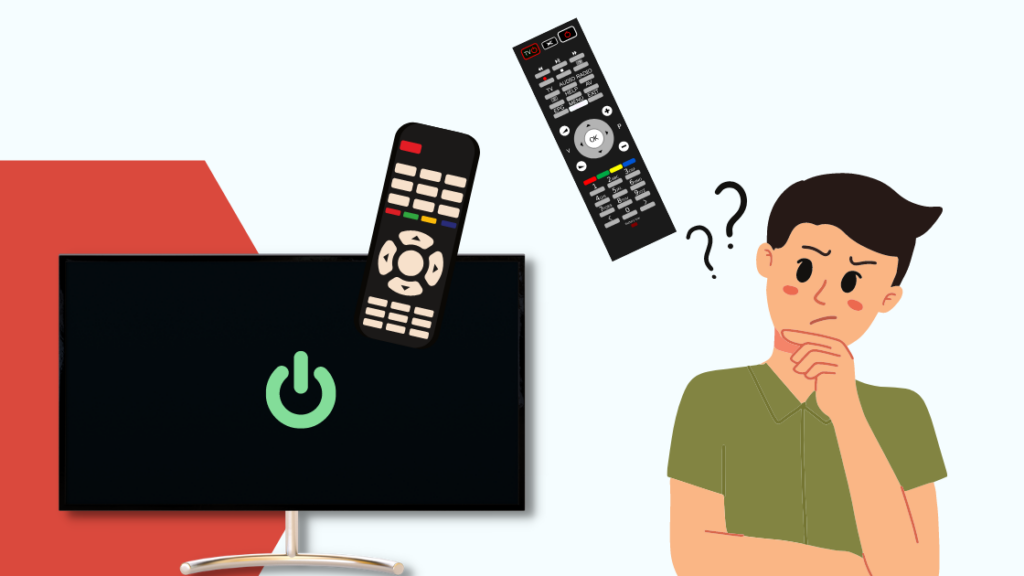
ฟังก์ชันของทีวีขึ้นอยู่กับคำสั่งที่คุณป้อนผ่านรีโมทคอนโทรล
หาก Vizio TV ของคุณใช้เวลาในการ ตอบ อาจเป็นเพราะรีโมทชำรุด แบตเตอรี่ที่คายประจุอาจเป็นอีกสาเหตุหนึ่ง
เปลี่ยนแบตเตอรี่ภายในรีโมทและดูว่า Vizio TV ของคุณตอบสนองได้ดีขึ้นหรือไม่
คุณสามารถลองรีเซ็ตรีโมตได้โดยทำตามขั้นตอนเหล่านี้:
- ถอดแบตเตอรี่ออกจากรีโมท Vizio ของคุณ
- กดแต่ละปุ่มเพื่อใช้พลังงานให้หมด
- สุดท้าย ใส่แบตเตอรี่และตรวจสอบการทำงานของทีวี
ล้างพื้นที่เก็บข้อมูลของ Vizio TV ของคุณ
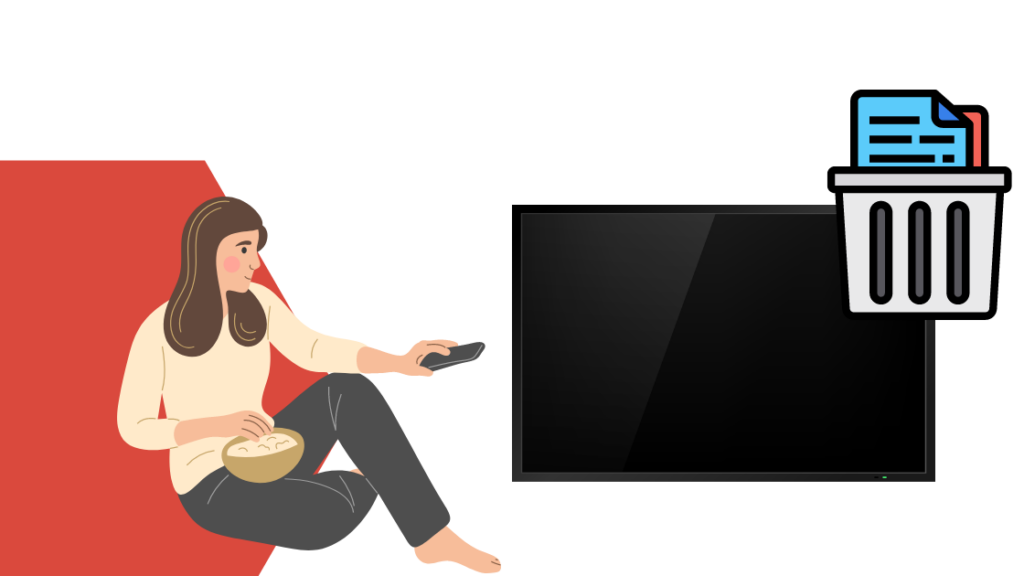
หากคุณติดตั้งแอปพลิเคชันบน Vizio TV มากเกินไป แอปพลิเคชันจะใช้หน่วยความจำของอุปกรณ์และทำให้ช้าลง
ในกรณีนี้ คุณต้องลบแอปที่คุณไม่ได้ใช้บ่อยเพื่อเพิ่มพื้นที่ว่าง
ทำตามขั้นตอนต่อไปนี้:
- กด 'เมนู' บนรีโมท Vizio ของคุณ
- เปิด 'การตั้งค่า'
- ไปที่ 'แอป' และเลือก 'แอปทั้งหมด'
- ไปที่แอปที่คุณต้องการลบ เลือก 'ถอนการติดตั้ง' และกดปุ่ม 'ตกลง'
- ทำซ้ำขั้นตอนสำหรับแอปทั้งหมดที่คุณต้องการลบ
- รีสตาร์ท Vizio TV ของคุณ
คุณยังสามารถล้างแคชสำหรับแต่ละแอปที่ติดตั้ง ขั้นตอนคือเกือบจะเหมือน. ไปที่แอปที่ต้องการแล้วคลิกปุ่ม "ล้างแคช"
หลังจากล้างหน่วยความจำของ Vizio TV แล้ว ให้ตรวจสอบว่าประสิทธิภาพดีขึ้นหรือไม่
ดูสิ่งนี้ด้วย: Xfinity Stream ไม่ทำงานบน Roku: วิธีแก้ไขตรวจสอบการเชื่อมต่ออินเทอร์เน็ตของคุณ
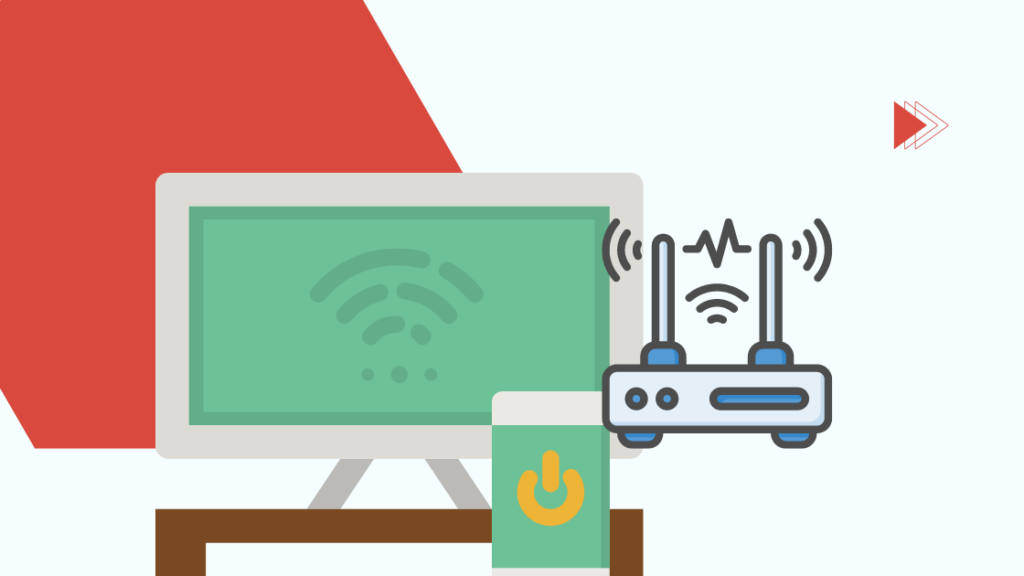
Vizio Smart TV ต้องการการเชื่อมต่ออินเทอร์เน็ตที่แรงและรวดเร็วเพื่อให้ทำงานได้อย่างเหมาะสมที่สุด ความเร็วอินเทอร์เน็ตที่ช้าอาจทำให้เกิดความล่าช้าและกระตุกได้
ดูสิ่งนี้ด้วย: Roomba ไม่ชาร์จ: วิธีแก้ไขในไม่กี่วินาทีดังนั้น คุณต้องแน่ใจว่าแบนด์วิธเครือข่ายของคุณเพียงพอที่จะสนับสนุนการทำงานของ Vizio TV ของคุณ
วางเราเตอร์อินเทอร์เน็ตไว้ใกล้กับทีวีเพื่อ ปรับปรุงการเชื่อมต่อระหว่างกัน
คุณยังสามารถลองเชื่อมต่อทีวีของคุณกับอินเทอร์เน็ตผ่านพอร์ตอีเธอร์เน็ต เป็นที่ทราบกันดีว่าสายอีเทอร์เน็ตให้ความเร็วอินเทอร์เน็ตที่ดีกว่า
นอกจากนี้ คุณสามารถลองรีบูตหรือเปิดเราเตอร์อินเทอร์เน็ตของคุณใหม่ได้
ติดต่อผู้ให้บริการของคุณเพื่อตรวจสอบการหยุดทำงานในพื้นที่ของคุณ หากอินเทอร์เน็ตของคุณ ความเร็วไม่ดีขึ้น
หาก Vizio TV ของคุณไม่เชื่อมต่อกับ Wi-Fi ให้ตรวจสอบอะแดปเตอร์เครือข่าย
อัปเดตซอฟต์แวร์ Vizio TV ของคุณ
หากคุณใช้ ซอฟต์แวร์ที่ล้าสมัยใน Vizio TV ของคุณจะส่งผลต่อประสิทธิภาพการทำงาน
Vizio ขอแนะนำให้ใช้เฟิร์มแวร์ล่าสุดสำหรับอุปกรณ์ของตนเพื่อหลีกเลี่ยงการทำงานช้าลง
คุณสามารถอัปเดตซอฟต์แวร์ของ Vizio TV ได้โดยทำตามต่อไปนี้ ขั้นตอน:
- เชื่อมต่อทีวีของคุณกับอินเทอร์เน็ต
- กดปุ่ม 'เมนู' บนรีโมท Vizio และไปที่ 'ระบบ'
- เลือก ' ตรวจสอบสำหรับการอัพเดต'ตัวเลือก
- ทีวีของคุณจะเริ่มค้นหาการอัปเดตที่มีอยู่ จะแสดงเฟิร์มแวร์ล่าสุด หากมี
- คลิก 'ติดตั้ง' และรอให้การอัปเดตเสร็จสิ้น
เมื่อเสร็จแล้ว ให้ตรวจสอบว่า Vizio TV ของคุณทำงานได้ดีหรือไม่
รีเซ็ต Vizio TV ของคุณเป็นค่าเริ่มต้นจากโรงงาน
การรีเซ็ตเป็นค่าเริ่มต้นจะเป็นวิธีแก้ปัญหาสุดท้ายในการแก้ไข Vizio TV ที่ช้าของคุณ
จะรีเซ็ตการตั้งค่าทั้งหมดใน Vizio TV ของคุณ ลบ แอปและไฟล์มีเดียที่เก็บไว้ทั้งหมด และรีเฟรชทีวีของคุณ
หากต้องการรีเซ็ต Vizio TV เป็นค่าเริ่มต้น คุณต้อง:
- กดปุ่ม 'เมนู' และไปที่ 'ระบบ' .
- เลือกตัวเลือก 'รีเซ็ต & ตัวเลือกผู้ดูแลระบบ'
- ไปที่แท็บ 'รีเซ็ตทีวี'
- สุดท้าย เลือกตัวเลือก 'ค่าเริ่มต้นจากโรงงาน' แล้วกด 'ตกลง'
หลังจากที่คุณรีเซ็ตทีวีเป็นค่าเริ่มต้นจากโรงงานแล้ว คุณสามารถตั้งค่าอุปกรณ์ตามที่คุณต้องการและติดตั้งแอปพลิเคชันอีกครั้ง นอกจากนี้ ให้ตรวจสอบว่าปัญหาของคุณได้รับการแก้ไขแล้วหรือไม่
คุณสามารถลองได้เช่นกัน
นอกเหนือจากมาตรการที่กล่าวถึงข้างต้นแล้ว คุณยังสามารถลองใช้วิธีแก้ปัญหาที่ไม่ชัดเจนสักสองสามวิธีเพื่อแก้ไขการทำงานช้าของคุณ Vizio TV:
ตรวจสอบแหล่งพลังงาน
หากคุณสังเกตว่าหน้าจอ Vizio TV ของคุณกะพริบ อาจเป็นเพราะแหล่งจ่ายไฟอ่อน
คุณอาจเห็นเส้นสีเขียวด้วย ทั่วหน้าจอและพฤติกรรมเฉื่อยชาด้วยเหตุผลเดียวกัน
เพื่อหลีกเลี่ยงปัญหาดังกล่าว ตรวจสอบให้แน่ใจว่าได้เสียบสายไฟของโทรทัศน์เข้ากับเต้ารับไฟฟ้าแน่นดีแล้วกระดาน.
ตรวจสอบการเชื่อมต่อ
Vizio TV ของคุณอาจมีอาการกระตุกหากเชื่อมต่ออุปกรณ์เสริมอย่างหลวมๆ
ตรวจสอบสายไฟที่เชื่อมต่อกล่องเคเบิลหรืออุปกรณ์อินพุต HDMI อื่นๆ ของคุณเข้ากับ ทีวี
หากคุณพบว่ามีการเชื่อมต่อที่หลวม ให้เสียบสายเคเบิลเข้ากับพอร์ตที่เกี่ยวข้องอย่างแน่นหนา และดูว่า Vizio TV ของคุณทำงานได้ดีหรือไม่
ติดต่อฝ่ายสนับสนุน

หาก Vizio TV ของคุณยังคงทำงานช้าหลังจากดำเนินการตามวิธีแก้ไขปัญหาทั้งหมดข้างต้นแล้ว คุณควรติดต่อฝ่ายสนับสนุนของ Vizio ทันที
คุณสามารถตรวจสอบได้ คู่มือผู้ใช้หรือพูดคุยกับทีมสนับสนุนเพื่อแจ้งปัญหาของคุณ
คุณจะทำให้ Vizio TV ใช้งานได้ยาวนานได้อย่างไร
อุปกรณ์อัจฉริยะทั้งหมดมีแนวโน้มที่จะทำงานช้าลงและเสียรูปทรงหลังจากใช้งานไปไม่กี่ปี เช่นเดียวกับ Vizio TV
อย่างไรก็ตาม คุณสามารถทำตามขั้นตอนง่ายๆ ด้านล่างเพื่อให้แน่ใจว่าทีวีของคุณมีอายุการใช้งานยาวนานขึ้น:
ทำให้ปราศจากฝุ่น
การดูแลรักษา อุปกรณ์อิเล็กทรอนิกส์ของคุณปราศจากสิ่งสกปรกและฝุ่นละอองช่วยเพิ่มอายุการใช้งานให้ยาวนานขึ้น
อย่าลืมเช็ดทีวีด้วยผ้านุ่มๆ เป็นประจำ จะช่วยให้เครื่องปราศจากฝุ่น
นอกจากนี้ ช่องจ่ายความร้อนและพอร์ตอื่นๆ จะยังคงสะอาดและเข้าถึงได้
ตรวจสอบให้แน่ใจว่ามีการระบายอากาศที่เหมาะสม
คุณต้องสังเกตเห็นช่องเล็กๆ ที่ด้านหลังหรือด้านข้างของทีวี มีไว้เพื่อให้ความร้อนส่วนเกินออกจากอุปกรณ์ของคุณ
ตรวจสอบให้แน่ใจว่าช่องเปิดเหล่านี้ไม่อุดตันเนื่องจากฝุ่นละออง สิ่งสกปรก หรือสิ่งกีดขวางอื่น ๆ ตรวจสอบด้วยว่าทีวีของคุณไม่ได้ถูกล้อมรอบหรืออยู่ใกล้อุปกรณ์อิเล็กทรอนิกส์อื่นๆ ที่ปล่อยความร้อน
ตั้งค่าระดับความสว่างต่ำ
หลายท่านอาจทราบดีว่าการตั้งค่าระดับความสว่างบนทีวีของคุณให้สูงมากอาจทำให้แสงพื้นหลังเสียหายได้
Vizio แนะนำให้ใช้ความสว่างเริ่มต้น ระดับที่มาเป็นการตั้งค่าล่วงหน้า เหมาะสำหรับประสบการณ์การรับชมและการทำงานของอุปกรณ์
ติดตั้งตัวปรับแรงดันไฟฟ้า
ความผันผวนของพลังงานเป็นอันตรายต่ออุปกรณ์อิเล็กทรอนิกส์ของคุณ อาจทำให้เกิดความเสียหายอย่างใหญ่หลวงต่อชิ้นส่วนภายในและวงจรภายในทีวีของคุณ
คุณต้องติดตั้งตัวปรับแรงดันไฟฟ้า หากพื้นที่ของคุณประสบปัญหาไฟดับและความผันผวนบ่อยครั้ง มันจะหลีกเลี่ยงความเสี่ยงที่จะทำให้ทีวีของคุณเสียหาย
ข้อคิดสุดท้าย
ทีวีที่ช้าอาจทำให้คุณประหม่าได้ง่าย โดยเฉพาะอย่างยิ่งเมื่อพยายามรับชมสิ่งที่คุณชอบ
Vizio TV ที่ช้าอาจเกิดจากหลายสาเหตุ ตามรายละเอียดในบทความนี้ และวิธีแก้ไขปัญหานั้นทำได้ง่ายด้วยตัวคุณเอง
อย่างไรก็ตาม หากทีวีของคุณมีข้อบกพร่องด้านฮาร์ดแวร์ วิธีแก้ไขปัญหาเหล่านี้จะไม่ทำงาน ในกรณีนั้น คุณจะต้องติดต่อ Vizio หากทีวีของคุณอยู่ภายใต้การรับประกัน พวกเขาอาจเปลี่ยนเครื่องเก่าของคุณ
คุณอาจเพลิดเพลินกับการอ่าน
- วิธีใช้ Vizio TV เป็นจอคอมพิวเตอร์: คู่มือง่ายๆ
- Vizio TV ชนะ เปิดไม่ติด: วิธีแก้ไขในไม่กี่วินาที
- วิธีดาวน์โหลดแอปบน Vizio TV โดยไม่ใช้ปุ่ม V: คำแนะนำง่ายๆ
- Vizio TV ของคุณกำลังจะเริ่มต้นใหม่: วิธีแก้ปัญหา
- การดาวน์โหลด Vizio TV ติดขัด อัปเดต: วิธีแก้ไขในไม่กี่นาที
คำถามที่พบบ่อย
Vizio TV มีอายุใช้งานกี่ปี
Vizio TV มีอายุการใช้งานเฉลี่ยที่ เจ็ดปี. อย่างไรก็ตาม การดูแลทีวีของคุณอย่างดีจะทำให้ทีวีมีอายุการใช้งานยาวนานกว่าสิบปี
ฉันจะซอฟต์รีเซ็ต Vizio TV ของฉันได้อย่างไร
หากต้องการซอฟต์รีเซ็ต Vizio TV ของคุณ ให้กดปุ่ม "เมนู" บนรีโมท > ระบบ > รีบูททีวี
ฉันจะล้างแคชบน Vizio TV ได้อย่างไร
คุณสามารถล้างแคชบน Vizio TV ได้โดยทำตามขั้นตอนเหล่านี้:
กดปุ่ม 'เมนู' บน รีโมท > การตั้งค่า > แอป > แอประบบ > เลือกแอป > ล้างแคช > ตกลง.

